Помимо основной задачи предотвращения утечек конфиденциальной информации у DLP-системы могут быть и второстепенные (дополнительные) задачи. К ним относятся:
- копирование передаваемых сообщений для расследования инцидентов безопасности, в будущем;
- устранение возможности оправки не только конфиденциальной информации, но и различной нежелательной (спама, оскорбительных выражений, информации эротического содержания, огромных объёмов данных и т.п.);
- фильтрация нежелательной информации при получении, а не только при отправке;
- устранения способов использования информационных ресурсов, сотрудниками, в личных целях;
- уменьшение трафика, оптимизация нагрузки каналов;
- контроль рабочего времени сотрудников.
Наша ручная DLP система не будет решать все поставленные задачи, а сосредоточиться только на:
- поиске определенных файлов в сети;
- составление отчетов и доставка отчетов системному администратору или офицеру безопасности;
- выполнение удаления, по определенным критериям.
Поиск файлов на ОС Windows, простая и тривиальная задача. Даже поиск на удаленной машине не намного сложнее. А вот если нужно, что то найти на сотни машинах, тут уж возникает вопрос как? Не руками же проходиться по всем ПК. Данная задача довольно часто встречается в работе Windows админов, когда например, нужно провести аудит по хранению информации. Вы скажете, что есть примеры реализации, да, но они больше нацелены на поиск запрещенной для хранения данных (фильмов, игр и т.п), предложенный мной вариант реализует одну из задач DLP системы.
И так что умеет скрипт (точнее набор скриптов)? Что бы не утруждать администратора и не выгружать список ПК для проверки, скрипт интегрируется с AD и получает нужную ему информацию, имеется возможность фильтра по расширению и имени, добавления исключений, формирования отчета в папке и с возможностью отослать сообщение администратору и пользователю (Оповещение об обнаруженных файлах и рекомендациям, которое необходимо предпринять). Параметры можно комбинировать и менять, получая нужный функционал. После поиска формируется список файлов с именами ПК в которых хранится информация по поиску. Вторая часть скрипта это удаление найденных файлов, всех или по определенным критериям.
Мы используем этот скрипт с целью слежения за пользователями и сообщения им о необходимости хранить рабочие документы в определенном месте (личном сетевом диске), скрипт определяет активного пользователя на ПК, берет данные о почтовом ящике из АД и отсылает уведомления о том какой файл и где обнаружен на локальном диске, который пользователь должен переместить на сетевое хранилище либо он будет удален. В конечном итоге удаляем, то, что не по регламенту. Таким образом, реализуем одну из функций DLP-систем по контролю хранения конфиденциальной информации.
Алгоритм скрипта по поиску файлов
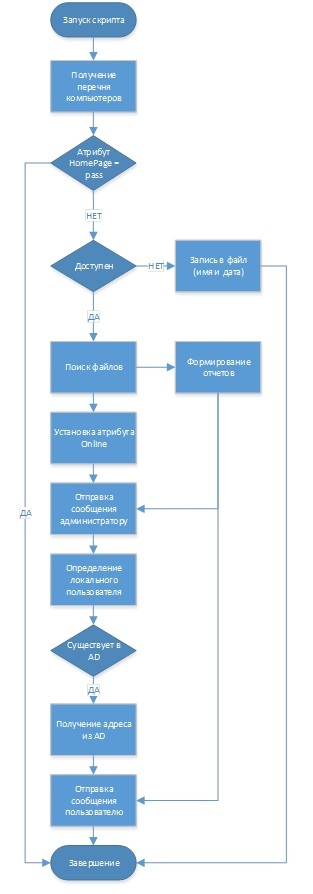
- Получает перечень рабочих станций из определенной OU
- Проверяет данные в атрибуте HomePage, если он имеет значение «Pass», пропускает поиск файлов, так как на этом компьютере уже осуществлялся поиск
- Проверяет доступность
- Если не доступен, записывает об этом в файл
- Если доступен, выполняет поиск файлов
- По окончанию поиска, записывает в атрибут HomePage – значение «Pass»
- Формируется файл и именем машины и перечнем найденных файлов
- Оправляется сообщение администратору с вложением
- Определяет имя локального пользователя
- Узнает в AD почтовый адрес пользователя
- Отправляет копию отчета
Алгоритм скрипта сброса обхода

- Получает перечень машин из AD
- Устанавливает значение атрибута notpass
Таким образом все машины, попадают в поле обработки скрипта, в том числе которые уже были отсканированы.
Алгоритм скрипта удаления файлов

- Загружает содержимое скрипта
- По каждой строке из списка (результата), удаляет объект на удаленном компьютере
Настройка скрипта и запуск (аудит файлов)
Скрипт выполняется как команда с заданными параметрами. Ниже приведены примеры запуска скрипта и его параметры. Start-AuditFiles – команда выполняющая скрипт. Параметры можно комбинировать, так как того требует поставленная задача.
Пример 1
Start-AuditFiles -OU "OU=Test,DC=root,DC=local" -SMTP smtp.server.com -AdminMail administrator@server.com -IncludeFile *.doc,*.docx,*.sys -ExclusionFile *File1*,*File2* -ExclusionFolder “*Folder1*,*Folder2*” -ReportPath \\server\reports\ - Throttle 5 В этом примере осуществляется поиск на компьютерах из OU, файлы все с расширением (*.doc,*.docx,*.sys) кроме файлов (*File1*,*File2*), кроме каталогов (*Folder1*,*Folder2*), отчет дублируется в каталог (\\server\reports\). Отчет отсылается пользователю и администратору. Количество потоков равно 5-ти.
Пример 2
Start-AuditFiles -RemoteComputer ws-pc-4902,ws-pc-0982 -SMTP smtp.server.com -AdminMail administrator@server.com -Include *.doc,*.docx,*.sys -ExclusionFile *New*,*au* -AdminOnly - Throttle 10 В этом примере осуществляется поиск на компьютерах (ws-pc-4902,ws-pc-098), файлы все с расширением (*.doc,*.docx,*.sys) кроме файлов (*File1*,*File2*). Отчет отсылается только администратору. Количество потоков равно 10-ти.
Параметры целевых компьютеров
OU (обязательный или необходимо задать RemoteComputer) – путь к организационной единице с целевыми компьютерами, если этот параметр не указан, следует указать параметр RemoteComputer. Один из двух этих параметров должен быть использован в скрипте.
Пример: -OU «OU=Test,DC=root,DC=local» или -OU $Computerlist (задается переменная в комбинации с другими скриптами).
RemoteComputer (обязательный или необходимо задать OU) – задается если необходимо выполнить скрипт только для определенных компьютеров из списка, либо один определенный, либо несколько указав из через запятую.
Пример: -RemoteComputer ws-pc-4902,ws-pc-0982
Параметры поиска
IncludeFile (обязательный, возможно использование маски *) – перечень файлов или их расширения, поиск которых необходимо выполнить (может быть списком).
ExclusionFile (опциональный) – перечень файлов, которые необходимо исключить из поиска (может быть списком).
ExclusionFolder (опциональный) – перечень исключенных из поиска каталогов.
Параметры отчетов
ReportPath (опциональный) – путь к сетевому ресурсу или локальному каталогу, в который будет выполняться копирование результатов сканирования.
AdminMail (опциональный) – адрес от имени которого выполняется отправка отчета, на этот же адрес будут доставляться отчеты предназначенные администратору.
SMTP (опциональный) – имя SMTP сервере, используемый в качестве шлюза отправки сообщений.
AdminOnly (опциональный) – включает режим отправки отчетов только администратору.
Throttle (обязательный, числовое значение от 1 – до 99) – устанавливает количество потоков сканирования.
Установка модулей
Необходимо в каталог «C:\Windows\system32\WindowsPowerShell\v1.0\Modules», скопировать файлы:
Invoke-Parallel.psm1
Start-AuditFiles.psm1
Перед выполнением скрипта модули необходимо импортировать:
Import-Module C:\Windows\system32\WindowsPowerShell\v1.0\Modules\Invoke-Parallel.psm1 Import-Module C:\Windows\system32\WindowsPowerShell\v1.0\Modules\Start-AuditFiles.psm1
Скрипт (модуль)
Данный скрипт необходимо сохранить как файл Invoke-Parallel.psm1.
function Invoke-Parallel { [cmdletbinding(DefaultParameterSetName='ScriptBlock')] Param ( [Parameter(Mandatory=$false,position=0,ParameterSetName='ScriptBlock')] [System.Management.Automation.ScriptBlock]$ScriptBlock, [Parameter(Mandatory=$false,ParameterSetName='ScriptFile')] [ValidateScript({test-path $_ -pathtype leaf})] $ScriptFile, [Parameter(Mandatory=$true,ValueFromPipeline=$true)] [Alias('CN','__Server','IPAddress','Server','ComputerName')] [PSObject]$InputObject, [PSObject]$Parameter, [switch]$ImportVariables, [switch]$ImportModules, [int]$Throttle = 20, [int]$SleepTimer = 200, [int]$RunspaceTimeout = 0, [switch]$NoCloseOnTimeout = $false, [int]$MaxQueue, [validatescript({Test-Path (Split-Path $_ -parent)})] [string]$LogFile = "C:\temp\log.log", [switch] $Quiet = $false ) Begin { if( -not $PSBoundParameters.ContainsKey('MaxQueue') ) { if($RunspaceTimeout -ne 0){ $script:MaxQueue = $Throttle } else{ $script:MaxQueue = $Throttle * 3 } } else { $script:MaxQueue = $MaxQueue } Write-Verbose "Throttle: '$throttle' SleepTimer '$sleepTimer' runSpaceTimeout '$runspaceTimeout' maxQueue '$maxQueue' logFile '$logFile'" if ($ImportVariables -or $ImportModules) { $StandardUserEnv = [powershell]::Create().addscript({ $Modules = Get-Module | Select -ExpandProperty Name $Snapins = Get-PSSnapin | Select -ExpandProperty Name $Variables = Get-Variable | Select -ExpandProperty Name @{ Variables = $Variables Modules = $Modules Snapins = $Snapins } }).invoke()[0] if ($ImportVariables) { Function _temp {[cmdletbinding()] param() } $VariablesToExclude = @( (Get-Command _temp | Select -ExpandProperty parameters).Keys + $PSBoundParameters.Keys + $StandardUserEnv.Variables ) Write-Verbose "Excluding variables $( ($VariablesToExclude | sort ) -join ", ")" $UserVariables = @( Get-Variable | Where { -not ($VariablesToExclude -contains $_.Name) } ) Write-Verbose "Found variables to import: $( ($UserVariables | Select -expandproperty Name | Sort ) -join ", " | Out-String).`n" } if ($ImportModules) { $UserModules = @( Get-Module | Where {$StandardUserEnv.Modules -notcontains $_.Name -and (Test-Path $_.Path -ErrorAction SilentlyContinue)} | Select -ExpandProperty Path ) $UserSnapins = @( Get-PSSnapin | Select -ExpandProperty Name | Where {$StandardUserEnv.Snapins -notcontains $_ } ) } } Function Get-RunspaceData { [cmdletbinding()] param( [switch]$Wait ) Do { $more = $false if (-not $Quiet) { Write-Progress -Activity "Running Query" -Status "Starting threads"` -CurrentOperation "$startedCount threads defined - $totalCount input objects - $script:completedCount input objects processed"` -PercentComplete $( Try { $script:completedCount / $totalCount * 100 } Catch {0} ) } Foreach($runspace in $runspaces) { $currentdate = Get-Date $runtime = $currentdate - $runspace.startTime $runMin = [math]::Round( $runtime.totalminutes ,2 ) $log = "" | select Date, Action, Runtime, Status, Details $log.Action = "Removing:'$($runspace.object)'" $log.Date = $currentdate $log.Runtime = "$runMin minutes" If ($runspace.Runspace.isCompleted) { $script:completedCount++ if($runspace.powershell.Streams.Error.Count -gt 0) { $log.status = "CompletedWithErrors" Write-Verbose ($log | ConvertTo-Csv -Delimiter ";" -NoTypeInformation)[1] foreach($ErrorRecord in $runspace.powershell.Streams.Error) { Write-Error -ErrorRecord $ErrorRecord } } else { $log.status = "Completed" Write-Verbose ($log | ConvertTo-Csv -Delimiter ";" -NoTypeInformation)[1] } $runspace.powershell.EndInvoke($runspace.Runspace) $runspace.powershell.dispose() $runspace.Runspace = $null $runspace.powershell = $null } ElseIf ( $runspaceTimeout -ne 0 -and $runtime.totalseconds -gt $runspaceTimeout) { $script:completedCount++ $timedOutTasks = $true $log.status = "TimedOut" Write-Verbose ($log | ConvertTo-Csv -Delimiter ";" -NoTypeInformation)[1] Write-Error "Runspace timed out at $($runtime.totalseconds) seconds for the object:`n$($runspace.object | out-string)" if (!$noCloseOnTimeout) { $runspace.powershell.dispose() } $runspace.Runspace = $null $runspace.powershell = $null $completedCount++ } ElseIf ($runspace.Runspace -ne $null ) { $log = $null $more = $true } if($logFile -and $log){ ($log | ConvertTo-Csv -Delimiter ";" -NoTypeInformation)[1] | out-file $LogFile -append } } $temphash = $runspaces.clone() $temphash | Where { $_.runspace -eq $Null } | ForEach { $Runspaces.remove($_) } if($PSBoundParameters['Wait']){ Start-Sleep -milliseconds $SleepTimer } } while ($more -and $PSBoundParameters['Wait']) } if($PSCmdlet.ParameterSetName -eq 'ScriptFile') { $ScriptBlock = [scriptblock]::Create( $(Get-Content $ScriptFile | out-string) ) } elseif($PSCmdlet.ParameterSetName -eq 'ScriptBlock') { [string[]]$ParamsToAdd = '$_' if( $PSBoundParameters.ContainsKey('Parameter') ) { $ParamsToAdd += '$Parameter' } $UsingVariableData = $Null if($PSVersionTable.PSVersion.Major -gt 2) { $UsingVariables = $ScriptBlock.ast.FindAll({$args[0] -is [System.Management.Automation.Language.UsingExpressionAst]},$True) If ($UsingVariables) { $List = New-Object 'System.Collections.Generic.List`1[System.Management.Automation.Language.VariableExpressionAst]' ForEach ($Ast in $UsingVariables) { [void]$list.Add($Ast.SubExpression) } $UsingVar = $UsingVariables | Group SubExpression | ForEach {$_.Group | Select -First 1} $UsingVariableData = ForEach ($Var in $UsingVar) { Try { $Value = Get-Variable -Name $Var.SubExpression.VariablePath.UserPath -ErrorAction Stop [pscustomobject]@{ Name = $Var.SubExpression.Extent.Text Value = $Value.Value NewName = ('$__using_{0}' -f $Var.SubExpression.VariablePath.UserPath) NewVarName = ('__using_{0}' -f $Var.SubExpression.VariablePath.UserPath) } } Catch { Write-Error "$($Var.SubExpression.Extent.Text) is not a valid Using: variable!" } } $ParamsToAdd += $UsingVariableData | Select -ExpandProperty NewName -Unique $NewParams = $UsingVariableData.NewName -join ', ' $Tuple = [Tuple]::Create($list, $NewParams) $bindingFlags = [Reflection.BindingFlags]"Default,NonPublic,Instance" $GetWithInputHandlingForInvokeCommandImpl = ($ScriptBlock.ast.gettype().GetMethod('GetWithInputHandlingForInvokeCommandImpl',$bindingFlags)) $StringScriptBlock = $GetWithInputHandlingForInvokeCommandImpl.Invoke($ScriptBlock.ast,@($Tuple)) $ScriptBlock = [scriptblock]::Create($StringScriptBlock) Write-Verbose $StringScriptBlock } } $ScriptBlock = $ExecutionContext.InvokeCommand.NewScriptBlock("param($($ParamsToAdd -Join ", "))`r`n" + $Scriptblock.ToString()) } else { Throw "Must provide ScriptBlock or ScriptFile"; Break } Write-Debug "`$ScriptBlock: $($ScriptBlock | Out-String)" Write-Verbose "Creating runspace pool and session states" $sessionstate = [System.Management.Automation.Runspaces.InitialSessionState]::CreateDefault() if ($ImportVariables) { if($UserVariables.count -gt 0) { foreach($Variable in $UserVariables) { $sessionstate.Variables.Add( (New-Object -TypeName System.Management.Automation.Runspaces.SessionStateVariableEntry -ArgumentList $Variable.Name, $Variable.Value, $null) ) } } } if ($ImportModules) { if($UserModules.count -gt 0) { foreach($ModulePath in $UserModules) { $sessionstate.ImportPSModule($ModulePath) } } if($UserSnapins.count -gt 0) { foreach($PSSnapin in $UserSnapins) { [void]$sessionstate.ImportPSSnapIn($PSSnapin, [ref]$null) } } } $runspacepool = [runspacefactory]::CreateRunspacePool(1, $Throttle, $sessionstate, $Host) $runspacepool.Open() Write-Verbose "Creating empty collection to hold runspace jobs" $Script:runspaces = New-Object System.Collections.ArrayList $bound = $PSBoundParameters.keys -contains "InputObject" if(-not $bound) { [System.Collections.ArrayList]$allObjects = @() } if( $LogFile ){ New-Item -ItemType file -path $logFile -force | Out-Null ("" | Select Date, Action, Runtime, Status, Details | ConvertTo-Csv -NoTypeInformation -Delimiter ";")[0] | Out-File $LogFile } $log = "" | Select Date, Action, Runtime, Status, Details $log.Date = Get-Date $log.Action = "Batch processing started" $log.Runtime = $null $log.Status = "Started" $log.Details = $null if($logFile) { ($log | convertto-csv -Delimiter ";" -NoTypeInformation)[1] | Out-File $LogFile -Append } $timedOutTasks = $false } Process { if($bound) { $allObjects = $InputObject } Else { [void]$allObjects.add( $InputObject ) } } End { Try { $totalCount = $allObjects.count $script:completedCount = 0 $startedCount = 0 foreach($object in $allObjects){ $powershell = [powershell]::Create() if ($VerbosePreference -eq 'Continue') { [void]$PowerShell.AddScript({$VerbosePreference = 'Continue'}) } [void]$PowerShell.AddScript($ScriptBlock).AddArgument($object) if ($parameter) { [void]$PowerShell.AddArgument($parameter) } if ($UsingVariableData) { Foreach($UsingVariable in $UsingVariableData) { Write-Verbose "Adding $($UsingVariable.Name) with value: $($UsingVariable.Value)" [void]$PowerShell.AddArgument($UsingVariable.Value) } } $powershell.RunspacePool = $runspacepool $temp = "" | Select-Object PowerShell, StartTime, object, Runspace $temp.PowerShell = $powershell $temp.StartTime = Get-Date $temp.object = $object $temp.Runspace = $powershell.BeginInvoke() $startedCount++ Write-Verbose ( "Adding {0} to collection at {1}" -f $temp.object, $temp.starttime.tostring() ) $runspaces.Add($temp) | Out-Null Get-RunspaceData $firstRun = $true while ($runspaces.count -ge $Script:MaxQueue) { if($firstRun){ Write-Verbose "$($runspaces.count) items running - exceeded $Script:MaxQueue limit." } $firstRun = $false Get-RunspaceData Start-Sleep -Milliseconds $sleepTimer } } Write-Verbose ( "Finish processing the remaining runspace jobs: {0}" -f ( @($runspaces | Where {$_.Runspace -ne $Null}).Count) ) Get-RunspaceData -wait if (-not $quiet) { Write-Progress -Activity "Running Query" -Status "Starting threads" -Completed } } Finally { if ( ($timedOutTasks -eq $false) -or ( ($timedOutTasks -eq $true) -and ($noCloseOnTimeout -eq $false) ) ) { Write-Verbose "Closing the runspace pool" $runspacepool.close() } [gc]::Collect() } } }
Следующий скрипт необходимо сохранить как файл Start-AuditFiles.psm1.
$Body = ", напоминаем Вам о действии приказа о запрете хранения служебной информации на локальных дисках ПК. В прикрепленном к письму файле, Вы найдете список документов обнаруженных на Вашем ПК потенциально содержащих служебную информацию. Вам необходимо в кратчайшие сроки: 1) проверить указанные документы на предмет наличия служебной информации 2) переместить файлы содержащие служебную информацию на личный сетевой диск. Function Start-AuditFiles { <# .Synopsis Сканирует файлы на удаленной машине, в случае успеха отправляет отчет почтовым сообщением .Description Сканер позволяет обнаружить искомые файлы на удаленной машине через административный ресурс (C$ D$ .. и т.д). После выполнения скрипт: 1. Находит объекты комрьютер в опеределенной OU или заданый компьютер через параметр 2. Проверяет доступность машины 3. Выполняет поиск всех дисков 4. Выполняет поиск искомых файлов с фильтрацией, формирует отчет 5. Отправляет отчет администратору 6. Получает активного пользователя, определяет его почтовый адрес, отправляет копию отчета 7. Формирует списки результатов сканирования, опционально копирует результаты на удаленный ресурс .Examples Пример 1 Start-AuditFiles -OU "OU=Test,DC=root,DC=local" -SMTP smtp.server.com -AdminMail administrator@server.com -IncludeFile *.doc,*.docx,*.sys -ExclusionFile *File1*,*File2* -ExclusionFolder *Folder1*,*Folder2* -ReportPath \\server\reports\ В этом примере осуществляется поиск на компьютерах из OU, файлы все с расширением (*.doc,*.docx,*.sys) кроме файлов (*File1*,*File2*), кроме каталогов (*Folder1*,*Folder2*), отчет дублируется в каталог (\\server\reports\) Пример 2 Start-AuditFiles -RemoteComputer ws-pc-4902,ws-pc-0982 -SMTP smtp.server.com -AdminMail administrator@server.com -Include *.doc,*.docx,*.sys -ExclusionFile *New*,*au* -AdminOnly В этом примере осуществляется поиск на компьютерах (ws-pc-4902,ws-pc-098), файлы все с расширением (*.doc,*.docx,*.sys) кроме файлов (*File1*,*File2*), отчет отсылается только администратору .Notes Следует использовать только один из ключей OU или RemoteComputer, OU указывает организационную единицу, RemoteComputer указывает один или несколько компьютер в качестве объектов сканирования .Link ... #> [CmdletBinding()] Param ( [String]$OU, [String[]]$RemoteComputer, [String[]]$ExclusionFile, [String]$ReportPath, [String]$AdminMail, [String[]]$IncludeFile, [String[]]$ExclusionFolder, [Switch]$AdminOnly = $false, [String]$SMTP, [String]$Throttle = 5 ) If (!$RemoteComputer) {$Hosts = (Get-ADComputer -Filter * -SearchBase $OU -Properties * | where { ( $PSItem.HomePage -notlike 'pass' )} ).name} else { $Hosts = $RemoteComputer } invoke-parallel -InputObject $Hosts -throttle $Throttle -ImportVariables -ScriptBlock { if(Test-Connection -ComputerName $_ -BufferSize 16 -quiet -count 2) { $Object = $_ $ErrorActionPreference = 'SilentlyContinue' $ExclusionFolder2 = $ExclusionFolder -replace ",","|" $StartTime = (Get-Date).ToString() $Hosts (Get-WMIObject Win32_LogicalDisk -filter "DriveType = 3" -ComputerName $Object | %{Get-ChildItem ('\\' + $Object + '\' + ($_.DeviceID).remove(1) + '$\*') -Include $IncludeFile -Exclude $ExclusionFile -Recurse -Force | ?{$PSItem.FullName -notmatch $ExclusionFolder2}}).FullName | Out-File -FilePath $env:TEMP\$Object.txt -Encoding unicode If (!$ReportPath) {} else {Copy-Item -Path $env:TEMP\$Object.txt -Destination $ReportPath -Force} $EndTime = (Get-Date).ToString() Write-Output ($Object) | Add-Content $env:TEMP\Online.txt Invoke-Item $env:TEMP\$Object.txt $Results = "" | Select ComputerName, "StartTime", "EndTime" $Results.ComputerName = $Object $Results.StartTime = $StartTime $Results.EndTime =$EndTime $Results If ((Get-Content $env:TEMP\$Object.txt) -eq $Null) {} else { Try { Send-MailMessage -SmtpServer $SMTP -to $AdminMail -Body $Object -From denis.pasternak@hotmail.com -Subject $Object -Attachments $env:TEMP\$Object.txt } Catch {''} If ($AdminOnly -eq $True) { Write-Host "Включен параметр AdminOnly - отчет отправлен только аминистратору" -ForegroundColor Yellow} else { $Username=((gwmi win32_computersystem -computer $Object -ErrorAction SilentlyContinue).UserName -split '\\')[1] if($username -ne $null) { $Body = $Body $dispalyname = (Get-AdUser $username -properties DisplayName).DisplayName $email = (Get-AdUser $username -properties mail).mail sleep -Seconds 3 Send-MailMessage -SmtpServer $SMTP -Body ( 'Уважаемый ' + $Dispalyname + ' ' + $Body | out-string ) -To $email -From $AdminMail -Subject $Object -Attachments $env:TEMP\$Object.txt -Encoding Unicode } } } else{ } } else { (Write-Output ($Object + ' ' + (Get-Date).ToString()) | Add-Content $env:TEMP\Offline.txt)} } $OU= $null $RemoteComputer = $null $Hosts = $nul Get-Content $env:TEMP\Online.txt | Set-ADComputer -HomePage 'pass' } Function Remove-AuditFiles { [CmdletBinding(SupportsShouldProcess=$True)] Param ( [String]$TargetFile ) Get-Content -Path "$env:TEMP\$Path" | %{Remove-Item $PSItem} } Function Reset-AuditComputers { [CmdletBinding(SupportsShouldProcess=$True)] Param ( [String]$TargetOU ) Get-ADComputer -Filter * -SearchBase $TargetOU -Properties * | Set-ADComputer -HomePage 'notpass' '' | Set-Content -Path $env:TEMP\Online.txt }
Выполнение по расписанию
Создайте файл, в примере каталог c:\scripts.
RunScript.ps1 — файл
Скопируйте текст:
Import-Module C:\Windows\system32\WindowsPowerShell\v1.0\Modules\Invoke-Parallel.psm1 Import-Module C:\Windows\system32\WindowsPowerShell\v1.0\Modules\Start-AuditFiles.psm1 # Ниже приведен пример, укажите предпочитаемые параметры и их значения Start-AuditFiles -OU "OU=Test,DC=root,DC=local" -SMTP smtp.server.com -AdminMail administrator@server.com -IncludeFile *.doc,*.docx,*.sys -ExclusionFile *File1*,*File2* -ExclusionFolder *Folder1*,*Folder2* -ReportPath \\server\reports\ - Throttle 5
Создание расписания поиска файлов
- в управлении компьютером, перейдите в раздел «Планировщик заданий». Создайте задание, введите желаемое имя задания
- укажите периодичность «Ежедневное»
- установите период «каждый день»
- оставьте опцию «Запустить программу»
- путь к программе — C:\Windows\System32\WindowsPowerShell\v1.0\powershell.exe Аргумент запуска — C:\Scripts\RunScript.ps1
- после создания, откройте свойство задания, перейдите на вкладку «Триггеры»
- установите опцию «Повторить задачу каждые», указав нужную периодичность повторения
- установите опции «Выполнять для всех пользователей» и «Выполнять с наивысшим приоритетом». Укажите пользователя, имеющего право на чтение всех файлов на удаленных компьютерах. Как правило это пользователи, входящие в группу администраторов на удаленных компьютерах.
Информация о результатах и рабочих файлах
Скрипт хранит результаты сканирования в каталоге %TEMP%. В примере этот каталог: C:\Users\Администратор\AppData\Local\Temp. Если компьютер доступен и файл найден – создается файл с результатом. Если компьютер не доступен – информация об это добавляется в файл offline.txt.
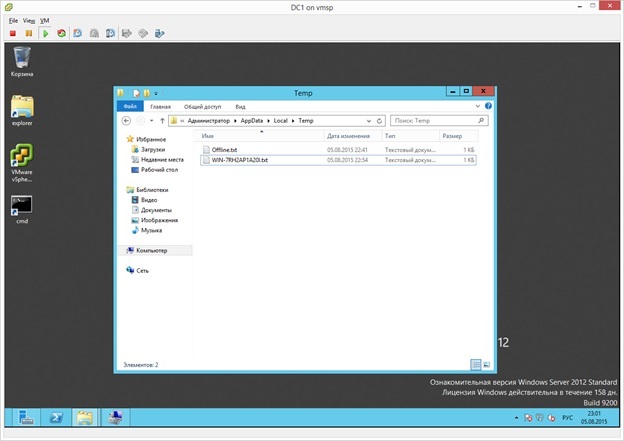
Удаление найденных файлов
Запустите PowerShell выполните команду:
Import-Module C:\Windows\system32\WindowsPowerShell\v1.0\Modules\Start-AuditFiles.psm1 Remove-AuditFiles Или Remove-AuditFiles - TargetFile ws-9281.txt,ws-8721.txt Remove-AuditFiles — выполнит поиск всех результатов поиска, обработав каждый результат удалит файлы.
Вы можете указать конкретный файл (конкретный компьютер) Например:
Remove-AuditFiles — TargetFile ws-9281.txt,ws-8721.txt
Сброс перечня отсканированных компьютеров
Запустите PowerShell выполните команду:
Reset-AuditComputers
После выполнения, компьютеры в указанной OU будут отмечены как не отсканированы:
Import-Module C:\Windows\system32\WindowsPowerShell\v1.0\Modules\Start-AuditFiles.psm1 Reset-AuditComputers - TargetOU OU "OU=Test,DC=root,DC=local"
$Body = ", напоминаем Вам о действии приказа о запрете хранения служебной информации на локальных дисках ПК. В прикрепленном к письму файле, Вы найдете список документов обнаруженных на Вашем ПК потенциально содержащих служебную информацию. Вам необходимо в кратчайшие сроки: 1) проверить указанные документы на предмет наличия служебной информации 2) переместить файлы содержащие служебную информацию на личный сетевой диск. Начало функции, которой дано производное название Start-AuditFiles:
Function Start-AuditFiles { Описание скрипта, сопроводительный текст справки. Позволяет использовать помощь, получить информацию о примерах и синтаксисе используя «Get-Help Start-AuditFiles»:
<# .Synopsis Сканирует файлы на удаленной машине, в случае успеха отправляет отчет почтовым сообщением .Description Сканер позволяет обнаружить искомые файлы на удаленной машине через административный ресурс (C$ D$ .. и т.д). После выполнения скрипт: 1. Находит объекты комрьютер в опеределенной OU или заданый компьютер через параметр 2. Проверяет доступность машины 3. Выполняет поиск всех дисков 4. Выполняет поиск искомых файлов с фильтрацией, формирует отчет 5. Отправляет отчет администратору 6. Получает активного пользователя, определяет его почтовый адрес, отправляет копию отчета 7. Формирует списки результатов сканирования, опционально копирует результаты на удаленный ресурс .Examples Пример 1 Start-AuditFiles -OU "OU=Test,DC=root,DC=local" -SMTP smtp.server.com -AdminMail administrator@server.com -IncludeFile *.doc,*.docx,*.sys -ExclusionFile *File1*,*File2* -ExclusionFolder *Folder1*,*Folder2* -ReportPath \\server\reports\ В этом примере осуществляется поиск на компьютерах из OU, файлы все с расширением (*.doc,*.docx,*.sys) кроме файлов (*File1*,*File2*), кроме каталогов (*Folder1*,*Folder2*), отчет дублируется в каталог (\\server\reports\) Пример 2 Start-AuditFiles -RemoteComputer ws-pc-4902,ws-pc-0982 -SMTP smtp.server.com -AdminMail administrator@server.com -Include *.doc,*.docx,*.sys -ExclusionFile *New*,*au* -AdminOnly В этом примере осуществляется поиск на компьютерах (ws-pc-4902,ws-pc-098), файлы все с расширением (*.doc,*.docx,*.sys) кроме файлов (*File1*,*File2*), отчет отсылается только администратору .Notes Следует использовать только один из ключей OU или RemoteComputer, OU указывает организационную единицу, RemoteComputer указывает один или несколько компьютер в качестве объектов сканирования .Link ... #> Описываем переменные, которые в дальнейшем будем использовать в функции:
$OU — путь к Organization Unit в Active Directory
$ExclusionFile –перечень файлов, исключённых из поиска
$ReportPath – путь к каталогу, куда будут дублироваться отчеты
$AdminMail – адрес электронной администратора, от которого отправляются отчеты и куда будет приходить копия, предназначенная администратору
$IncludeFile – расширения файлов или имена файлов, поиск которых осуществляется
$ExclusionFolder – перечень папок, исключенных из поиска
$AdminOnly – параметр отвечающий, будут ли отчеты отправляться только администратору
$SMTP – адрес или имя SMTP сервера
$Throttle – количество параллельных потоков.
[CmdletBinding()] Param ( [String]$OU, [String[]]$RemoteComputer, [String[]]$ExclusionFile, [String]$ReportPath, [String]$AdminMail, [String[]]$IncludeFile, [String[]]$ExclusionFolder, [Switch]$AdminOnly = $false, [String]$SMTP, [String]$Throttle = 5 ) Выполняется проверка, если использовался ключ «RemoteComputer», в таком случае сканирование пройдет только на определенном (заданном) компьютере, если указан ключ «OU» — в этом случае список будет получен из определённой OU AD, будут выбраны компьютеры с атрибутом HomePage – не равным «pass» (это выполняется, дабы исключить повторный поиск на машинах, на которых уже был проведен поиск).
If (!$RemoteComputer) {$Hosts = (Get-ADComputer -Filter * -SearchBase $OU -Properties * | where { ( $PSItem.HomePage -notlike 'pass' )} ).name} else { $Hosts = $RemoteComputer } Начало выполнения скрипта, подставляется значение Host и число потоков:
invoke-parallel -InputObject $Hosts -throttle $Throttle -ImportVariables -ScriptBlock { Проверка доступности компьютера в сети:
if(Test-Connection -ComputerName $_ -BufferSize 16 -quiet -count 2) { Присваиваются значения переменных, необходимых для выполнения поиска взятые из переменных описанных выше. Запоминается начало выполнения поиска.
$Object = $_ $ErrorActionPreference = 'SilentlyContinue' $ExclusionFolder2 = $ExclusionFolder -replace ",","|" $StartTime = (Get-Date).ToString() $Hosts Выполнение поиска:
- получение списка физических дисков (Get-WMIObject Win32_LogicalDisk -filter «DriveType = 3» -ComputerName $Object)
- формируется UNC путь с проставлением буквы диска (Get-ChildItem (‘\\’ + $Object + ‘\’ + ($_.DeviceID).remove(1) + ‘$\*’)
- указывается ключ поиска включенных объектов и исключения (-Include $IncludeFile -Exclude $ExclusionFile -Recurse -Force)
- исключение для каталогов, убираем из результатов поиска не нужные каталоги (?{$PSItem.FullName -notmatch $ExclusionFolder2}}).FullName)
- формируется отчет во временном каталоге (Out-File -FilePath $env:TEMP\$Object.txt -Encoding unicode)
(Get-WMIObject Win32_LogicalDisk -filter "DriveType = 3" -ComputerName $Object | %{Get-ChildItem ('\\' + $Object + '\' + ($_.DeviceID).remove(1) + '$\*') -Include $IncludeFile -Exclude $ExclusionFile -Recurse -Force | ?{$PSItem.FullName -notmatch $ExclusionFolder2}}).FullName | Out-File -FilePath $env:TEMP\$Object.txt -Encoding unicode Если в момент запуска скрипта, был объявлен параметр «ReportPath», отчет копируется в заданный каталог.
If (!$ReportPath) {} else {Copy-Item -Path $env:TEMP\$Object.txt -Destination $ReportPath -Force} Запоминаем время завершения поиска.
$EndTime = (Get-Date).ToString() Добавляется запись в лог файл, с успешно завершенными операциями.
Write-Output ($Object) | Add-Content $env:TEMP\Online.txt Вывод на экран таблицы с результатом поиска, начало поиска и его время его окончание, объект на котором производился поиск.
Invoke-Item $env:TEMP\$Object.txt $Results = "" | Select ComputerName, "StartTime", "EndTime" $Results.ComputerName = $Object $Results.StartTime = $StartTime $Results.EndTime =$EndTime $Results Открывает содержимое отчета, если он не пустой, выполняет действие (отправка отчета), если пустой ничего не выполняет. Предотвращает отправку пустых отчетов.
If ((Get-Content $env:TEMP\$Object.txt) -eq $Null) {} Если файл отчета не оказался пустой, формируется сообщение с заданными параметрами SMTP сервера, адресом администратора, тестом сообщения, вложением отчета.
else { Try { Send-MailMessage -SmtpServer $SMTP -to $AdminMail -Body $Object -From denis.pasternak@hotmail.com -Subject $Object -Attachments $env:TEMP\$Object.txt } Catch {''} Сообщает на экране о том, что включён решим отправки только администратору, если был указан соответствующий ключ.
If ($AdminOnly -eq $True) { Write-Host "Включен параметр AdminOnly - отчет отправлен только аминистратору" -ForegroundColor Yellow} else Получаем имя пользователя активного на удаленном компьютере.
{ $Username=((gwmi win32_computersystem -computer $Object -ErrorAction SilentlyContinue).UserName -split '\\')[1] if($username -ne $null) Если значение пользователя не пустое, ищем пользователя в Active Directory, определяем его значение почтовый адрес из моля Email. Получаем так же ФИО из Active Directory.
{ $Body = $Body $dispalyname = (Get-AdUser $username -properties DisplayName).DisplayName $email = (Get-AdUser $username -properties mail).mail sleep -Seconds 3 Отправляем сообщение пользователю, с телом письма указанным в переменной $Body с подстановкой ФИО взятого из Active Directory.
Send-MailMessage -SmtpServer $SMTP -Body ( 'Уважаемый ' + $Dispalyname + ' ' + $Body | out-string ) -To $email -From $AdminMail -Subject $Object -Attachments $env:TEMP\$Object.txt -Encoding Unicode Если компьютер не был доступен, записываем результат в лог файл, о том что он был не доступен.
} } } else{ } } else { (Write-Output ($Object + ' ' + (Get-Date).ToString()) | Add-Content $env:TEMP\Offline.txt)} } Сбрасываем переменные.
$OU= $null $RemoteComputer = $null $Hosts = $nul Устанавливаем атрибут «HomePage» для объектов компьютеры в Active Directory. Что поможет нам не проводить повторный поиск на этих компьютерах, пока эти значения не будут сброшены.
Get-Content $env:TEMP\Online.txt | Set-ADComputer -HomePage 'pass' } Функция позволяет, открыть файл, получить содержимое (путь к файлу на удаленном компьютере), по каждой строке удалить файл на удаленном компьютере. $TargetFile – задает путь к файлу в котором хранится список файлов на удаление.
Function Remove-AuditFiles { [CmdletBinding(SupportsShouldProcess=$True)] Param ( [String]$TargetFile ) Get-Content -Path "$env:TEMP\$Path" | %{Remove-Item $PSItem} } Функция позволяет сбросить атрибут HomePage объектов в Active Directory. Берет список компьютеров из указанной OU. Удаляет список в лог-файле.
Function Reset-AuditComputers { [CmdletBinding(SupportsShouldProcess=$True)] Param ( [String]$TargetOU ) Get-ADComputer -Filter * -SearchBase $TargetOU -Properties * | Set-ADComputer -HomePage 'notpass' '' | Set-Content -Path $env:TEMP\Online.txt }
ссылка на оригинал статьи http://habrahabr.ru/post/275035/
Добавить комментарий